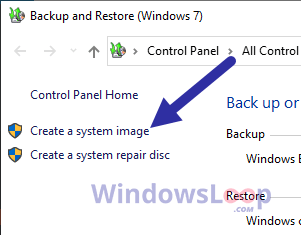Windows 11 ビルド 25227 が Dev チャネルで展開されています。このアップデートでは、スタート メニューのバッジと新しいウィジェット ナビゲーションが導入されています。このフライトには、アクセシビリティ設定の同期など、さまざまな機能のアップデートも含まれています。
Microsoft は、Windows Insider Program の Dev チャンネルに登録されているデバイス向けに、既存の機能の更新、さまざまな機能強化、およびいくつかの問題を含む Windows 11 ビルド 25227 を利用できるようにしています。
Windows 11 用のビルド 25227, 公式によると変更、ウィジェット ボードの新しいナビゲーション ウィンドウの位置の試行、[スタート] メニューのユーザー プロファイル メニューのバッジ アラートの追加、Windows Update の再起動の予測可能性を改善するためのポリシーの変更の導入。このフライトには、その他の改善といくつかの修正も含まれています。
Windows 11 ビルド 25227 の変更
@media only screen and (min-width: 0px) and (min-height: 0px) { div[id ^=”bsa-zone_1659356505923-0_123456″] {最小幅: 300px;最小高さ: 250px; @media only screen and (min-width: 640px) and (min-height: 0px) { div[id^=”bsa-zone_1659356505923-0_123456″] { min-width: 300px; } }最小高さ: 250px; } }
Dev Channel の Windows 11 の最新リリースのすべての新機能と改善点は次のとおりです:
ウィジェット
@media のみの画面と (最小幅: 0px) と(最小高さ: 0px) { div[id^=”bsa-zone_1659356193270-5_123456″] {最小幅: 300px;最小高さ: 250px; @media only screen and (min-width: 640px) and (min-height: 0px) { div[id^=”bsa-zone_1659356193270-5_123456″] { min-width: 120px; } }最小高さ: 600px; } }
ビルド 25227 以降、Microsoft は、さまざまな機能にアクセスするための新しいアイコンを含むウィジェット ボード ナビゲーション ページのさまざまな位置を実験しています。
 ウィジェット ナビゲーション ペインのプレビュー (出典: Microsoft)
ウィジェット ナビゲーション ペインのプレビュー (出典: Microsoft)
[スタート] メニュー
このリリースでは、Windows 11 は [スタート] メニューのユーザー プロファイル メニューにバッジ アラートを提供し、特定のアクションを実行する必要があることをユーザーに警告します。
Windows Update ポリシー
Windows チームは、Windows 更新プログラムの再起動の予測可能性を向上させるために、「Update Stack Orchestrator」サービスにも変更を加えています。
品質と機能のアップデートの期限の計算は、クライアントのアップデート スキャンが最初にアップデートを検出した時間に基づいています。以前は、期限はアップデートのリリース日に基づいていました
「自動更新と再起動の期限を指定する」 ポリシー設定は、2 つの個別の設定に分割され、既存の構成サービス プロバイダー (CSP) ポリシー。グループ ポリシー設定のオプションは、機能更新プログラムと品質更新プログラムの両方で同じです。また、設定には 「猶予期間が終了するまで自動再起動しない」 オプションがあります。新しいグループ ポリシー設定には、「自動更新の期限と品質更新プログラムの再起動を指定する」と「期限を指定する」が含まれます。
最後に、Deadline 計算の変更の影響を最小限に抑えるために、機能更新のデフォルト値が 2 (以前は 7) に変更されました。 「Update/ConfigureDeadlineForFeatureUpdates”」設定の場合は 7 (以前は 2)、「Update/ConfigureDeadlineGracePeriodForFeatureUpdate” 設定の場合。
入力
パスワード フィールドでクリップボードの履歴を使用する機能が、Dev Channel のすべてのユーザーにロールアウトされています。
また、Microsoft は、たとえデバイス上の音声認識が使用されます。
音声入力
ビルド 25227 以降のリリースでは、同じ Microsoft アカウントを使用してサインインしているすべてのデバイスで、音声入力 (およびランチャー) と自動句読点の設定。この動作は、設定 > アカウント > Windows バックアップ > 設定を記憶 > アクセシビリティ<から調整できます。/strong>.
設定アプリ
[ディスクとボリューム] セクションの [ディスクのプロパティ] ページでは、選択した場合、データ損失の可能性についてユーザーに警告しません。ストレージ ドライブのパーティション スタイルを変更します。
また、イーサネットと Wi-Fi のプロパティ ページで、ネットワークの詳細の概要にゲートウェイ (ルーター) アドレス情報が表示されるようになりました。
修正と改善
さらに、このフライトには、ファイル エクスプローラー、タスクバー、設定、タスク マネージャーなどのさまざまな修正が含まれています。
タブレットのタスクバー
修正済みタブレット向けに最適化されたタスクバーでアプリを切り替えるときに、explorer.exe がクラッシュする原因となっていた問題. タブレット向けに最適化されたタスクバーで、スタートのタッチ ジェスチャが指に正しく追従するようになりました.タブレットに最適化されたタスクバーのアニメーションは、タッチ キーボードで動作します。タスクバー内からペンで上にスワイプして、タブレットに最適化されたタスクバーを展開できるようになりました。
システム トレイ
システム トレイでアイコンをドラッグすると、explorer.exe がクラッシュする問題を修正しました。システム トレイ アイコンを右クリックしても、自動非表示のタスクバーが誤って非表示になることはなくなりました。システム トレイの [非表示のアイコンを表示] パネルは、その後に開かれたコンテキスト メニューをブロックしなくなりました。システム トレイからクイック設定を初めて開こうとしたときに機能しない問題を修正しました。システム トレイ アイコンがリアルタイムで更新されない問題を修正しました。
ファイル エクスプローラー
マウス ホイールを使用してナビゲーション ペインの一番下までスクロールし、上にスクロールしようとしたときに、一番下で動かなくなることがなくなりました。 [ファイルを開く] ダイアログまたは [ファイルを保存] ダイアログを開くと、特定のアプリがハングする可能性がある問題を修正しました。分割線がナビゲーション ペインのエントリと重なって表示される可能性があるケースの別の修正を行いました。
[スタート] メニュー
開いている [スタート] メニュー フォルダーにコンテンツをドラッグするとクラッシュする可能性がある問題を修正しました。
検索
タスクバーの検索アイコンをクリックしたときに検索が応答しない場合がある問題に対処するための修正を行いました。検索から画像を開くと、予期せず印刷で開くことがなくなりました。
入力
時間が経つにつれて、マウスを使用して特定のゲームを操作できなくなる可能性がある問題を修正しました。高解像度の画面を使用している場合、Yu Gothic フォント ファミリで乗算記号 (×、U+00D7) が正しく表示されない問題を修正しました。
設定
[アプリ] > [スタートアップ] の下の UWP アプリ アイコンのサイズは、それほど小さくなってはいけません。
タスク マネージャー
タスク マネージャーをタイトル バーの下部領域からドラッグしてウィンドウを移動することができるようになりました。
その他の変更
OneNote など、最近のビルドで特定のアプリがクラッシュする原因となっていたいくつかの問題を修正しました。このスペースでのフィードバックを引き続き調査しています。 Microsoft-Windows-DxgKrnl ETW プロバイダーを利用するパフォーマンス監視ツールを使用するときにパフォーマンスの低下につながる可能性がある問題に対処するために変更を加えました。これは、Windows Mixed Reality のパフォーマンスにも影響を与えました。 「このデバイスを聞く」が有効になっている録音デバイスが、サウンドを再生しているときにボリューム ミキサーに表示されないことがある問題を修正しました。PC をリセットすると、リセット中に表示される画面が黒くなり、アップグレード画面と一致するようになりました。以前の Dev Channel フライトで特定のゲームをプレイしようとしているときにゲーム サービスのクラッシュが発生していた場合は、Microsoft Store でゲーム サービスの更新を確認してください。最新のビルドに、「MULTIPROCESSOR_CONFIGURATION_NOT_SUPPORTED」というエラー メッセージが表示されます。 Miracast が予期せず接続できなくなる可能性があった前のフライトの問題を修正しました。エラー 0xC1900101 により、一部の Insider が最近の Dev Channel ビルドにアップグレードできない問題を修正しました。
このリリースには、タブレットに最適化されたタスクバー、ウィジェットなどに関する既知の問題もあります。
ビルド 25227 をインストールする
Windows 11 ビルド 25227 をダウンロードしてインストールする場合は、「Windows Insider Program」を使用して Dev Channel にデバイスを登録してください。
コンピュータをプログラムに登録すると、更新の確認をクリックして、「Windows Update」設定からビルド 25227 をダウンロードできます。 > ボタンをクリックします。ただし、Windows Insider Program に初めて参加する場合、更新プログラムを受け取るには、最小システム要件を満たすデバイスが必要です。
@media only screen and (min-width: 0px) and (min-height: 0px) { div[id^=”bsa-zone_1659356403005-2_123456″] { min-width: 300px; min-height: 250px; } } @media only screen and (min-width: 640px) and (min-height: 0px) { div[id^=”bsa-zone_1659356403005-2_123456″] { min-width: 300px; min-height: 250px; } }